VMware Playerの仮想マシンの起動時の設定変更 [How to]
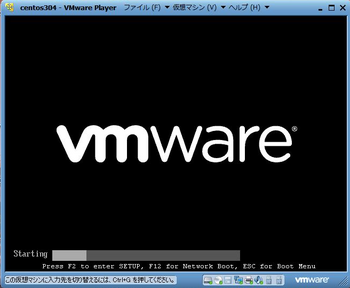
VMwarer Playerの起動画面はすぐ消えてしまうがこのときに[F2]キーを押下するとBIOS設定画面に入ることができる。ESCキーを押下すると起動デバイスを選択することができる。[F12]キーを押下するとネットワーク起動になる。
タグ:VMWare
VMware PlayerのUbuntuでサウンドをHDMI経由で出力する。 [How to]
サウンドの出力がHDMIのホストマシンのVMware Player上でUbuntuを起動する。

「デフォルトサウンドデバイスを開くことが出来ません:
システムにとって範囲外のデバイスIDを使用しました。
サウンドが切断されます。」と表示される。
この表示はUbuntuではなくVMware Playerが行っている。
Virtual Boxだと起きないのでいままでVMware Playerの不具合だと思っていた。
だがCentOSだとVMware Playerでもサウンドを出力出来る。
(間違いだったCentOS6.2でUbuntuと同じ症状が現れた。)
もしかしたらUbuntuのドライバや設定がいけないのではないかと考え直した。

スピーカーのアイコンから右クリックメニューで接続を選ぶ。
[サウンドの設定]-[ハードウエア]-[スピーカのテスト]で確認すると音が出る。
(デフォルトのボリュームでは音が小さすぎるので大きくする)
Ubuntuを再起動すると同じエラーがでる。
しかしエラーが出るたびに接続しなおせばサウンドを出力できる。

「デフォルトサウンドデバイスを開くことが出来ません:
システムにとって範囲外のデバイスIDを使用しました。
サウンドが切断されます。」と表示される。
この表示はUbuntuではなくVMware Playerが行っている。
Virtual Boxだと起きないのでいままでVMware Playerの不具合だと思っていた。
だがCentOSだとVMware Playerでもサウンドを出力出来る。
(間違いだったCentOS6.2でUbuntuと同じ症状が現れた。)
もしかしたらUbuntuのドライバや設定がいけないのではないかと考え直した。
スピーカーのアイコンから右クリックメニューで接続を選ぶ。
[サウンドの設定]-[ハードウエア]-[スピーカのテスト]で確認すると音が出る。
(デフォルトのボリュームでは音が小さすぎるので大きくする)
Ubuntuを再起動すると同じエラーがでる。
しかしエラーが出るたびに接続しなおせばサウンドを出力できる。



